 Auf dieser Seite beschreibe ich wie man TVHeadend auf dem RaspberryPi installiert. Ich erkläre es anhand eines Raspberry Pi 4B (affiliate link)
Auf dieser Seite beschreibe ich wie man TVHeadend auf dem RaspberryPi installiert. Ich erkläre es anhand eines Raspberry Pi 4B (affiliate link), der zur Zeit (2019) das aktuelle Modell der RaspberryPi Foundation ist.
Was wird benötigt
- RaspberryPi mit Raspian (lite)
- TV-Karte: z.B. DVBSky S960 (Partnerlink)
- 2 GB freier Speicherplatz auf der SD-Karte
Raspbian Vorbereiten
Als erstes bringen wir Raspbian auf einen aktuellen Stand. Dazu führen wir nacheinander folgende Befehle aus:
sudo apt-get update sudo apt-get upgrade
TVHeadend installieren
Ist dies abgeschlossen, so installieren wir TVHeadend mit folgendem Befehl[1]:
sudo apt-get install tvheadend

Die Abfrage[1] bestätigen wir mit “Y”:

Während der Installation müssen wir einen Administrator Account für TVHeadend anlegen. Dazu geben wir in der ersten Abfrage den Benutzername des Administrators ein[1] und bestätigen dies mit “ok”[2]:
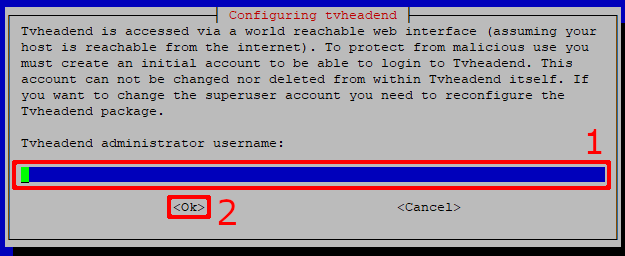
Anschließend geben wir das Passwort für den Administrator ein[1] und bestätigen den Dialog mit “ok”[2]:
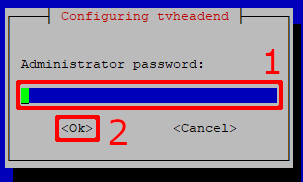
Anschließend läuft die Installation weiter.
Prüfen ob TVHeadend läuft
Ist die Installation abgeschlossen so können wir den Webserver von TVHeadend über folgenden Befehl im Webbrowser erreichen:
http://IPAdresse-TVHeadendserver:9981
Damit ist TVHeadend installiert. Weiter geht es mit der Konfiguration von TVHeadend über den Webbrowser. Dies beschreibe ich hier.

Moin.
klappt das auch mit live TV? Ich habe nur ruckler bei mir…
Danke
Erik
Hallo Erik,
das läuft auch Ruckelfrei 🙂 Wenn es ruckelt würde ich als erstes bei der Netzwerkverbindung suchen. Eine halbwegs gute Netzwerkverbindung wird schon benötigt. Am besten direkt per Ethernet-Kabel, bei mir hat ein Powerline Adapter auch gute Dienste geleistet, eine gute Wlan Verbindung reicht aber auch.
Um die Verbindung zwischen zwei Rechnern zu überprüfen eignet sich das Programm Iperf gut. Es ist für Linux und Windows verfügbar, kann in Kodi als Addon installiert werden. Die Nutzung ist einfach, im Inet gibt es reichlich Anleitungen dazu.
Viel Erfolg
Hallo!
Vielen dank für die Anleitung. Habe jedoch noch eine Frage.
Habe den Eintrag in die tvheadend.system Datei wie oben beschrieben gemacht, jedoch wird tvheadend nach einem Neustart nicht ausgeführt. Ein manueller Start über “sudo systemctl start tvheadend” funktioniert hingegen.
Was könnte hier nicht ganz stimmen?
Vielen Dank für die Hilfe, Gerald
Hallo Gerald!
Evtl. einfach ein Schreibfehler? Du hattest “tvheadend.system” geschrieben, die Datei müsste aber “tvheadend.service” heißen.
Zusätzliche habe ich die Datei “tvheadend.service” leicht geändert. Dort gab es zwei überflüssige Einträge, vielleicht schafft das auch Abhilfe. Bei mir lief es allerdings auch mit den Einträgen.
Gruß, Mathias
Hallo Mathias!
Habe nochmals die Schritte nach deiner Anleitung ausgeführt und jetzt funktionert alles wie es soll.
Mein Fehler lag glaube ich an dem falschen Befehl zur Aktivierung von TVheadend Service. Der korrekte Befehl lautet “sudo systemctl enable tvheadend” und nicht “sudo systemctl enable tvheadend.service”.
Vielen Dank für deine Hilfe,
Gerald
Ich kriege einen Fehler bei ./configure
mit zusätzlich –disable-tvhcsa funktionierts
Hallo, ich habe das gerade ausprobiert und bekomme auch einen Fehler. Abhilfe schafft wie oben beschrieben ./configure mit zusätzlichem –disable-tvhcsa.
Alternativ kann das Paket “libdvbcsa-dev” installiert werden. Die Anleitung habe ich so angepasst das das Paket mit installiert wird.
Danke noch für die Info, Gruß Mathias
Hier können Kommentare/Fragen geschrieben werden!